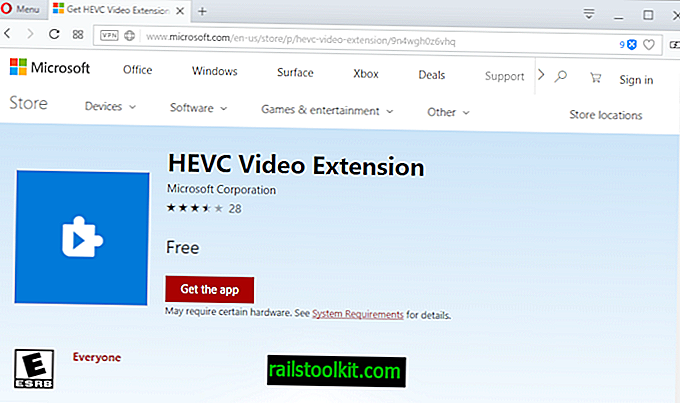TEncoder Video Converter existe depuis un certain temps, mais je n’ai jamais eu la possibilité de le consulter ici sur le site.
Une des raisons à cela est que l'application a reçu des critiques mitigées dans le passé.
Bien que les utilisateurs apprécient ses fonctionnalités, il a été vivement critiqué pour son programme d'installation regroupant des adwares.
Récemment, j'ai découvert que le développeur proposait également une version portable. Comme il est portable, il n’est pas livré avec un logiciel publicitaire. La révision est entièrement basée sur elle et non sur la version d'installation.
Pour télécharger la version portable sur votre ordinateur, visitez la page de téléchargement officielle sur Sourceforge, cliquez sur la version la plus récente, puis téléchargez la version portable sur votre système.
Le site Web du projet n'est plus disponible. Vous pouvez télécharger la dernière version du convertisseur vidéo de Fosshub et d'autres sites.
Un clic sur le fichier à extraction automatique portable extraira tous les fichiers du système local. Tout ce qui reste à faire est de lancer le fichier tencoder.exe et de commencer.
Test de TEncoder
L'interface du programme se compose de beaucoup de boutons et de texte. L'onglet de conversion vidéo / audio est le premier qui est ouvert lorsque vous démarrez le programme.
Vous pouvez utiliser le bouton Ajouter pour charger des fichiers multimédia dans l'interface ou effectuer des opérations de glisser-déposer. Chaque fichier est affiché avec son nom, son codec vidéo et audio et sa durée. Un bouton d'aperçu est disponible pour vous permettre de lire un fichier vidéo ou audio directement à partir de l'interface.

Le programme utilise des profils pour faciliter au maximum les conversions. Bien que vous puissiez sélectionner et coder manuellement les codecs audio et vidéo, vous pouvez utiliser des profils pour effectuer ces modifications automatiquement.
Les profils sont disponibles pour les appareils et les objectifs. Vous pouvez convertir des fichiers vidéo pour les utiliser par exemple sur l'iPhone d'Apple ou pour les télécharger sur le service d'hébergement vidéo de Google, YouTube.
Les codecs vidéo de sortie sont les suivants: Mpeg1, Mpeg2, Xvid, Mpeg4, H264, FLV, WMV, VP8.
Les codecs audio en sortie sont: MP3, WAV, AAC, OGG, Vorbis, AC3, Mp2, Speex, Opus
L'application met à disposition plus de 900 profils différents parmi lesquels vous pouvez choisir. Bien que cela augmente les chances que votre appareil soit répertorié parmi les profils, il est difficile de trouver le profil approprié, en particulier si vous souhaitez simplement convertir un fichier pour le lire sur l'ordinateur ou le lecteur de DVD.
Une fois que vous avez sélectionné un profil, les informations sur le codec vidéo et audio à utiliser s'affichent à l'écran. Il est toujours possible d'y apporter des modifications, par exemple en modifiant les codecs utilisés ou en modifiant les paramètres liés aux codecs.
Des options sont fournies pour ajouter des sous-titres aux vidéos et même les coder en dur dans la vidéo, ce qui peut être utile si vous souhaitez lire le fichier sur un appareil qui ne prend pas en charge les sous-titres.
Un clic sur Encoder démarre la conversion des fichiers multimédia au format sélectionné. TEncoder prend en charge les opérations d’encodage par lots, mais uniquement dans un format sélectionné. Bien que cela soit généralement suffisant, cela peut retarder les conversions lorsque différents formats de sortie sont requis.
Avant d’appuyer sur encoder, vous pouvez vérifier la sélection des outils mis à disposition par l’application. Parmi les fonctionnalités fournies, citons des options pour rogner la vidéo et ajouter des retards, convertir la vidéo en gif animé, ajouter des filigranes ou dupliquer la vidéo.
Conclusion
Le programme utilise MEncoder, MPlayer et FFMpeg pour rendre ses fonctionnalités disponibles. Le programme est facile à utiliser et, comme il est livré avec autant de profils, vous constaterez que vos appareils sont également pris en charge. Si ce n'est pas le cas, vous pouvez toujours effectuer des corrections manuelles et enregistrer les données sous un nouveau profil pour une utilisation ultérieure.
Vous pouvez l'utiliser pour convertir des vidéos en périphériques sans rien connaître des codecs, des résolutions d'écran ou des formats requis.
Maintenant lu : gravez 20 heures de vidéo sur un seul DVD